佐藤カフジのVR GAMING TODAY!

やっと届いたぞ! 新時代のハイエンドVRシステム「HTC Vive」レビュー(ハード編)
カフジ式設置法から、Steam VRの使い方まで、HTC Vive徹底導入ガイド
(2016/4/21 12:00)
期待のVRシステム「HTC Vive」の出荷が4月6日にスタートし、そこからさらに待ち焦がれた実機が筆者の手元に届いて1週間。その間、このシステムが“筆者の日常の一部”となるまで使い込んできたので、レビューという形でその感触をお届けしたい。
改めて説明するまでもないかもしれないが、「HTC Vive(以下『Vive』)」は、台湾のデバイスメーカー大手のHTCと、PCゲーム配信プラットフォームSteamを展開するゲームメーカーのValveが共同開発した、PC用の第1世代コンシューマー向けVRシステムだ。同じPC用として対抗馬となる「Oculus Rift」と同じく、広い視野角(約110度)のHMDで現実同様の立体視野をユーザーに与え、深い没入感を得られることが特色だ。両者を比較すると、部屋全体をVR空間化するルームスケールVRや、両手をVR内に持ち込めるハンドデバイスのViveコントローラーをパッケージに同梱している点などがViveの特徴となる。
注目製品ということもあって、予約や出荷には若干の混乱があったようだ。筆者は3月1日午前0時の予約開始の瞬間から12分でHTCから予約完了メールを受け取ったのだが、実機の到着時期が明らかになったのは4月6日の出荷日を数日過ぎた頃だった。明らかに筆者より遅く予約した人にはもう届いていたり、決済と出荷を知らせるメールがなかなか届かなかったりで非常にヤキモキしつつ、ようやく先週受け取れたという形だ。その間、HTCの日本語サポート窓口に電話でいろいろと問い合わせできたのは、精神衛生上、非常に助かった。大手メーカーさまさまである。
とはいえ、中には製品が届いてから発送確認のメールが来たり、不明な理由で決済が失敗して自動的に予約がキャンセルされた人などもいたようで、人気商品ならではというか、HTCが想像する以上の注文が殺到したゆえの顛末か。同じく予約殺到のOculus Riftのほうは更に大きな出荷の遅延に見舞われており、かなり予約は早かった(はず)の筆者の元にもまだ届いていない。新進ハードウェア業界の難しさというものを感じさせる。
いずれにしても、HTC Viveに関しては予約開始の瞬間から突撃した人たちにはそろそろ全員に行き渡っている頃ではないかと思う。いま消費者としてViveを手にしているのは間違いなくアーリーアダプターと呼ばれる、新しい物に目がない人たちだ。さて、その人達のおメガネに叶うか否か。そしていまも様子見をしているゲーマーの皆さんにとって、Viveが充分にその値段分の価値があるものかどうか。今回はハードウェアと基本的なソフトウェアサービス面についてお伝えしよう。
VRハードウェアとしての出来ばえは、現状望みうる最高レベル
自宅にViveが届き、まず驚いたのはその外箱の大きさだ。ミドルタワー型のPCくらいはある。すわ、どれだけ大きなものが入っているのだろうか、と思って開けてみると、まあ確かに付属品の点数は多いが、わりとゆったりとしたスペースで梱包されていたのが、箱の大きさの理由だった。
パッケージに含まれるのは、まず本体のHMD、PCとつなぐためのリンクボックス、VRゲームをプレイするための2つのViveコントローラー、トラッキングシステムのための2つのベースステーションと、それぞれに関連した付属品が数点ずつ。細々とした付属品は、実際の使用条件によってはあまり使わない/全く使わないものも含まれている。
例えばViveコントローラーのUSB充電アダプターは、PCのUSBポートから充電するつもりなら使わなくていい。また、2つのベースステーションの同期をとるための、10メートルくらいあるリンクケーブル。これも、2つのベースステーション間に障害物がなければ使用しなくて良い。ベースステーションを壁に取り付けるための金具もついているが、これを使うには壁に大きなネジ穴を開けることになるため、大半の家庭(集合住宅など)では使わず、別の設置方法を用いることになる。
それではそれぞれの部分でハードウェアの出来映えを見ていこう。
広大な視野角とクリアな画質
まずHMD部分。非常に独特の形状をしているが、これには複数の理由がある。まず、各所のクレーターのようなへこみは、ベースステーションから発せられる赤外線を捉え、HMD自身の位置を測定するためのセンサーが装着されている部分だ。
また、先端部が幅広になっているのは、IPD(瞳孔官距離)の調整幅がかなり広くなっているためだ。IPDはHMD右側下部のツマミで簡単に調整でき、60.6~74.9ミリという広い範囲で最適距離を探すことができる。これならほとんどすべての人が、自分に最適なIPDを見つけられるだろう。IPDの数字は調整中、リアルタイムでHMD内に表示されるので、自分の数字を覚えておけば別のViveでも素早く調整できるのがいい。
次にレンズ部。視野角は、筆者がこれまで常用してきたOculus Rift DK2よりも明らかに広い。圧倒的に広い。筆者がかけているメガネよりもわずかに広いくらいだ。特に嬉しいのは、内側の視野もわりと広いため、DK2などに比べて両眼中央の“分離感”がかなり薄くなっていること。おかげですごく自然な見え方である。視野の端のほうの画質も非常にクリアで、IPDをキッチリ調整すれば、視野全体でクリアな映像を捉えることができる。フレネルレンズによる同心円状の刻みが暗いシーンで目立つのが弱点だが、明るいシーンでは全く気にならず、鮮明な映像を楽しむことができた。
解像度についても満足すべきレベルにある。バーチャルデスクトップで細かい文字を読むのはギリギリで厳しいが、大半のゲームでは充分に鮮明でクリアな印象を得られる。ムービーの視聴にも耐えうる。ペンタイル配列のパネル特有の網目感(Screen Door Effect)は、そこに集中すれば確かに感じられるが、コンテンツに集中すると途端に気にならなくなるレベルまでには低減されている。
トータルでいうと、筆者がこれまで常用してきたDK2よりは圧倒的に上の画質が実現されており、解像感でいえばPlayStation VRよりも良い。GearVRと比べると、解像感はややゆずるものの、視野角の広さで一枚上手。Oculus Rift製品版とは、製品版が届いていない現時点の印象では甲乙つけがたい。確かに、現実と見まごうような超高解像度&超高視野角への道は遠いものの、当面、ひとまず筆者は満足だ。
メガネ併用も余裕の良好な装着感。密閉度も高い
装着感も素晴らしい。さすが台湾のメーカーというべきか、筆者のような日本人的な顔の形にもフェイスパッド部がしっかりと密着してくれる。装着の方式自体はよくある、T字型のヘッドバンドで頭部に固定する方式だが、側面のバンドのマジックテープを剥がし、ぐっと絞れば非常に強く固定され、速く動いてもHMDがズレるようなことがない。コンテンツに集中しているとやがて重さも気にならなくなる。
このヘッドバンド部の長さ調整にはかなりの幅があるため、慣れれば装着もラクラクだ。バンドを最大まで伸ばし、HMDを顔にあてがって、マジックテープ部分をぐっと絞って貼り付けるだけ。筆者はいまや3秒で一連の動作ができるほど訓練されてしまった。
もうひとつ特筆しておきたいのは、フェイスパッドの内側、左右にメガネのフレームやツルを通すためのへこみが儲けられていることだ。これのおかげで、筆者のようにメガネを装着したままでもHMDを抵抗なく、すっぽりと装着できる。それでいて装着時にスキマが見えるかというとそうでもなく、しっかりと密着させた状態では、鼻の部分にラバー製の“かえし”があることもあって、外界の光はほぼ完全に遮断される。このため、高い没入感でコンテンツを楽しむことができる。
利便性を高める機能も充実
HMDの機能面で特筆すべきは、前面に装備されたルームビュー用のカメラだ。Viveではこれを用いることで、VR内で周囲の現実の風景を確認することができる。解像度はあまり高くないし、エッジを強調したモノクロの表示となるため外が鮮明に見えるわけではないが、VRプレイ中の事故防止や、マウスやキーボードを見つけてPCをちょっと操作するような用途には充分使える。筆者はこの機能に本当に助けられている。これについては章を改めて後述しよう。
さらに、HMDの後部にはオーディオ端子が出ていて(ちょうど首の後あたりにくる)、これに任意のヘッドフォンを装着できる。付属のイヤホンを使用すればケーブルの長さもほどよくかさばることなく、オススメだ。この付属イヤホンは意外に良い音が出る。ヘタなヘッドフォンよりもハッキリとした音の定位感が楽しめるので、筆者はこのイヤフォンを常用している。
また、このHMDには、言われなければ気づかないような機能がいくつかある。ひとつは、レンズの前後位置調整機能。左右ヘッドバンドの付け根部分にある輪っか型のパーツは、これ自体が調整ノブになっていて、回転させることでHMDのパネル部分を前後させ、目とレンズの距離を自由に調整することができる。分厚いメガネなどがレンズに接触するのが気になる場合は、これを使ってレンズを少し遠くにすると良いだろう。
もうひとつの機能は、左側面にある謎のボタンだ。このボタンは実はViveコントローラーのシステムボタン等と同じ機能が割り当てられていて、これを押すことでSteamのシステムUIを呼び出したり、ダブルクリックすることでViveの目玉機能であるルームカメラ機能を有効にすることが可能だ。HMDのみを使用するコンテンツでも、素早くこれらの機能にアクセスできるのは非常に便利だ。
また、フェイスパッド部分は中央部分をひっぱるだけで簡単に着脱可能になっており、付属の小型フェイスパッドと取り替えることで、顔の小さなユーザーでも最適に使用することができる。将来的には経年劣化したフェイスパッドを取り替えたくなるだろうし、HTCには交換パーツの販売もしてもらいたいところだ。
けっこうな重さとケーブルの邪魔さという弱点
重量に関していうと、ヘッドバンドや頭からぶら下がるケーブルの一部の重さを含め、HMD部分の全体重量は実測で630gほどと、かなりの重さがある。上述のように装着感自体はよく、固定もしっかりできるため、HMDの重さによって頭が揺さぶられるようなことはないものの、やはり慣れるまでは「重いな」と感じるのは確かだ。特に重量のバランスがフロント寄りなのが、余計に重さを感じさせる理由だろう。せめて重心がもう少し後ろよりだったらもっと良かったのに、と思う。
それよりも気になるのが、映像、USB、オーディオの3信号を束ねたごっつい3-in-1ケーブルの存在感だ。前頭部から生えてきて後頭部から後ろに垂らす格好となるが、これもやはり慣れるまでは存在感がありすぎて困る。特にルームスケールVR対応コンテンツで部屋を動きまわりながらプレイする際に、足元のケーブルを踏んだり、絡まったりするのが気になり、プレイに集中できない瞬間がしばしばある。
ケーブルの長さ自体はおよそ5メートルと、ルームスケール用途でも余裕のある長さが確保されているため、ピンと伸びたケーブルに足を引っ掛けて転ぶ、ということはまず無いが、プレイ中に気がつけば足元に余ったケーブルがクルクル巻きになっているということがよくあり、そのケーブルの束をぐにゃりと踏んづけてVRワールドの臨場感に水を差す。それでVRの楽しさが大きくスポイルされてしまうわけではないが、まあ目の上のたんこぶといった感じである。
銃や棒状の装置再現に最適。多機能なViveコントローラー
アーリーアダプターが現時点でHTC Viveを選ぶ大きな理由のひとつが、本製品に同梱されている2つのVRコントローラーの存在だ。表面に“VIVE”と刻印されているのでViveコントローラーと呼ぶが、このコントローラーのおかげでユーザーはVR空間内に自分の手を持ち込み、ナチュラルなインターフェイスで様々な操作、様々な遊びを楽しむことができる。
先端部分の大きな輪っか型の部分は、ベースステーションからの赤外線を捉えて位置トラッキングするための機構だ。この部分を除けば、Viveコントローラーは“ただの平たい棒”といったシンプルな形状をしている。なにしろ、ボタンらしいボタンは表面の上下にあるシステムボタンとメニューボタン、裏面サイドにあるグリップボタンの3種類だけ。あとは裏面のアナログトリガーと、表面のトラックパッドだけだ。
それでも多機能と言える理由は、このトラックパッドが万能入力装置の体をなしているためだ。あるときはポインティングデバイス、あるときは4ボタンになり、またあるときはスクロールホイールに早変わりする。タッチに応じて内蔵アクチュエーターが生じる“クリクリ”という感触で、様々な入力ハードウェアのミミックとなることができるのだ。これを活用したコンテンツも複数あり、タイトルによって使いみちが全く違うのが非常に面白い。
Viveコントローラーはバッテリー内蔵で、フル充電から5~8時間の連続使用が可能。VRゲームは肉体的にも疲れるので、連続プレイ時間は長くても2時間を超えない。プレイしないときは充電アダプタに繋いでおく、というスタイルでいけば、プレイ中に突然のバッテリ切れという心配はほぼない。
コントローラー自体の重さは実測で200g程度。形状的に先端部に重心があるため、手に持つとまさに「長い棒を持った感じ」である。この感触については、より手そのものの印象に近いOculus Touchと比べると人によって好みが別れるだろう。が、Steamでプレイするようなゲームに限って言えば、この棒状の形状、重心バランスはわりとベストな選択である。
というのも、この形状、この重量バランスが、銃や棍棒、テニスラケットやゴルフパターなどの“棒状装置のプレゼンス”により近いためだ。例えば、Viveコントローラーの重心が先端のほうにあるおかげで、VRテニスで仮想のラケットを振るときなどにほどよい遠心力が働く。これがコンテンツへの没入をさらに高めてくれる。
トラッキングは強力、堅牢。しかしベースステーションの設置が難関か
VRシステムの性能を評価する上で、非常に重要なのが位置トラッキングの正確性と堅牢性だ。その点でViveは、現時点でこれ以上望みようがないほど、強力な位置トラッキングシステムを実現している。そのためのインフラとなるのが、本製品に付属している2つのベースステーションだ。
シンプルな立方体といった趣のベースステーションは、内部に流体軸受で回転する赤外線発射装置を抱えており、これを用いて上下・左右各120度の範囲にトラッキング用の赤外線を飛ばす。その赤外線を、HMDやViveコントローラーがキャッチして、それぞれのデバイスの位置を検出するという仕組み。
このベースステーションを部屋の2箇所に設置することで死角をなくし、ありとあらゆる動き、ありとあらゆる姿勢での操作を間違いなくトラッキングするというのが、Viveが謳うルームスケールVRの真髄だ。実際これは非常に強力で、正しくベースステーションが設置された環境では、床に横になって丸くなるとか、かなりおかしな姿勢をとってもHMDのトラッキングは決して剥がれない。コントローラーも、服の中に隠すくらいしないと、トラッキングが剥がれることがない。
もうひとつ凄いと思ったのは、実はベースステーション1つでもきちんと機能するということだ。この場合はユーザーの背面が死角となり、Viveコントローラーを自在に使うというのはできないが、HMD単体のトラッキングであれば、どの方向を向いてもしっかり追従してくれる。ベースステーションの視野角も上下左右120度と広いため、適切な場所にポンと置けば、HMDのみならルームスケール並の自由度で動き回ることも可能だ。これは本当に強力である。
ルームスケールVRを楽しむための条件
ルームスケールVRをフルに楽しむためには、この2つのベースステーションを以下の条件に沿ってしっかりと設置しなければならない。これが非常にハードルが高いのは確かだ。
・プレイエリア(最低2×1.5m)にいっさい障害物がないこと
・2つのベースステーションを部屋の隅、天井近くに対角で、30度程度下向きに設置すること
・各ベースステーションの電源ケーブル(約3m)が届く位置にコンセントが有ること
多くの家庭では、いっさい障害物のないプレイエリアを確保することがまず難しいと思う。どうしても無理な場合は、その場合はもうひとつのプレイモード「立位のみ」での利用も可能だ。ただしルームスケールVR向けに作られたタイトル(現在ではVive対応タイトルの半数以上を占める)はプレイ不能となるのでちょっと残念な感じになる。
筆者の場合はVive到着前に必死で部屋を片付け、自宅の各部屋に最低限のプレイエリアを確保した。前後左右に半歩か1歩は動ける範囲だ。ここから問題となるのは、どうやってベースステーションを設置するか。これについて一般家庭で応用できそうなソリューションを考えたのでご紹介しよう。
カフジ式ベースステーションの設置法
企業がViveを導入する場合、筆者がこれまで見てきた範囲では、会議室やオフィスの空き空間にスペースを確保し、その対角線上に、2メートル級の背の高いカメラ用三脚を設置するのが常道だ。様々な理由で壁への取り付けが不可能な場合も、まあ三脚での設置が王道になると思う。実際、ベースステーションには背面および下部に、カメラスタンドに装着するためのネジ穴があるので、メーカーとしてもそういう想定だろう。
とはいえ筆者の6畳しかない手狭な部屋では、大型の三脚を設置することによるデッドスペースの発生は非常に痛い。それに加えて2メートル級の三脚自体が高価である(安くても1本5,000円以上)ということもある。
そこで考えたのが、100円ショップで購入できる壁付け用の簡易ラックを使う方法だ。ラックは壁にピン留めするタイプ。壁面の質感によっては吸盤タイプでもいいかもしれない。ベースステーションはそれぞれ実測で350gほどの重量があるのでラックの耐荷重は500g以上あるものを選ぼう。これだけでも簡単にベースステーションの置き場所が作れる。
ここにベースステーションを水平に置いてもある程度は機能してくれるのだが、やはり床近くに死角が多くなる。このためベースステーションは下方向に30度程度の傾きをつけさせる必要がある。そこで使うのが、1,000円以下の安価で入手できる、小型カメラスタンド。吸盤やクリップで固定する、手のひらサイズのやつだ。
筆者は今回吸盤式のカメラスタンドを使用したが、ラックの形状や強度によってはクリップ式のものでもいい。部屋の端に適当な高さの本棚等があるときも、クリップ式が便利だろう。ともかくこれを壁面に設置した簡易ラックにくっつけ、ベースステーションの設置が完了だ。かかったお金は2,000円以下。大きな三脚を使うよりぐっと安価で、しかも簡単に取りはずしや移動ができる。
ただし、固定はしっかりと。不安なら両面テープ等も使って補強しよう。固定がおざなりだとベースステーションが落下する危険がある。また、ベースステーションは起動中に低周波(60Hz程度)で振動しており、接地面の固定がゆるいとベースステーションの振動が拡大してトラッキングに影響することがある。その場合VR内の視点が常にブルブルと揺れることになるので注意が必要だ。
SteamVRのセットアップ
ベースステーションの設置さえきちんとできれば、あとはPC側で認識させるだけ。ここは簡単だ。ゲーマーの皆さんなら既にSteamをお使いだろうから、話が早い。まずHTC Vive公式サイトからセットアップファイルをダウンロードし、一通りの必要ソフトウェアインストールをする。そしてSteamウィンドウの右上にあるVRというアイコンをクリックして、SteamVRを起動しよう。
ここで「ルームセットアップを実行」という項目を選ぶと、各自のベースステーションの配置に合わせた設定が手早くできる。画面の指示に従い、プレイエリアの中心からディスプレイに向かってViveコントローラーのトリガーをひき、コントローラーを床において高さを自動計測させ、最後にプレイエリアの境界線にそってViveコントローラーを動かして、エリア形状を決めるだけ。慣れれば30秒もかからない。
ここで、部屋の広さが足りない場合、机の上の空間なども含めてルームスケールを設定する“インチキルームスケール”も可能だが、やる場合は自己責任で。VRゲームに夢中になるとプレイ中に手足をぶつけて痛い目にあうので、割と真剣にオススメできない(実体験)。
とまあ、ルームスケールのセットアップがここまで簡単なのは感動的ですらある。おかげで筆者は、自宅にある複数の部屋をちょくちょく移動しながらViveを使用できている。着席でプレイするコンテンツはPC部屋で、ルームスケールは片付けた和室(6畳)で、という感じだ。機器の移動も含めても、PCに刺す必要があるのはUSB1本とHDMI1本だけだし、ベースステーションも置き場を予め作っておけば簡単に再設置できる。準備は必要だが、できてしまえばとても簡単、という感じである。
Steamならではの多機能で行き届いた基本システム。ルームカメラは特に凄い!
さて、ハードウェア面の感想を述べ終わったところで、次にViveのVRシステムを支える基本ソフトの話に移ろう。早い話がSteamのVRモード、SteamVRだ。
SteamVRは、前述したようにSteamのメインウィンドウの右上のVRアイコンをクリックするだけで起動できる。このモードは実は1年以上前からあって、改良を重ねてきている。そのおかげで、現時点では文句なしの完成度だ。
SteamVRが起動すると、HMDには規定のホームスペースが表示される。最初はただ全周囲に風景が見えているだけの画面なので「一体何?」と思うが、ここでViveコントローラーのシステムボタンや、HMDのサイドにあるシステムボタン、あるいは各種ゲームコントローラーのシステムボタン(例えばXbox OneのXboxボタン)を押すと、Steam Big PictureライクなSteam VRインターフェイスが現われる。
機能的にはまさにSteam Big Pictureと同じで、Viveコントローラーによるポインティング操作もしくはゲームコントローラーによるスティック操作で項目を選択し、ゲームの購入からインストール、プレイまで様々な操作が可能だ。もうここはSteamそのものなので深入りしないが、非常に扱いやすい。
VRゲームをプレイ中も、システムボタンを押せばいつでもこの画面が現われ、ニュースやガイドの確認、フレンドリストのチェック、チャットなど、まあ普通のSteamでできることが全てできる。HMDをかぶったまま複数のコンテンツをハシゴするのも至極簡単で自然だ。このあたりはさすがSteamというしか無い。
シャペロン境界とルームカメラ
ルームスケールVRの安全性へのこだわりが感じられるのが、「シャペロン」と呼ばれるシステムだ。これは英語で“付添人”みたいな意味だが、SteamVRではプレイエリア境界の表示機能のことをさす。
デフォルトでは、プレイエリアの辺縁に近づくと、自動的に格子状の境界線がフェードインしてくる形だ。これがシャペロン境界。その格子よりも外側は、家具等の障害物があるかもしれないエリア。手足が若干はみ出しても大丈夫なように余裕をもたせた表示になっている。このおかげで、いろいろなVRコンテンツを安全にプレイすることができるわけだ。
このシャペロン境界の表示はかなり幅広いカスタマイズが可能だ。常時表示するようにもできるし、表示される格子を薄く、目立たなくすることもできる。慣れてきたら格子を薄くしていって、没入感が削がれないようにしていくのがセオリーだ。筆者の場合は、格子が床面のみの表示となる「開発者」モードがお気に入りだ。
とはいえ、VR空間内で動ける境界がわかっても、足元のケーブルの状態や、テーブルの上のドリンク、キーボードやマウスの位置をすぐ確認したい場合も多い。そんなときに超便利なのが、VR画面内に外の様子を映し出す「ルームカメラ」機能である。
ルームカメラ機能はデフォルトではOFFになっているので、SteamVRの設定画面であらかじめ有効にしておく必要がある。いったん有効にしておけば、あとはいつでも、システムボタンを2回押しするだけでルームカメラのON/OFFを常時切り替え可能となる。
ルームカメラ機能には、Viveコントローラーの脇にフルカラーで小さく表示されるモードと、VR映像にオーバーレイして視野いっぱいに表示される2つのモードがある。今自分がどこに立っているかの確認は、前者のモードで充分だ。後者のモードではほぼ実際のスケールで自分の周囲や足元の状態を確認することが可能だ。
ルームカメラの解像度は低く、VR映像にオーバーレイするためにエッジ強調されたモノクロ映像となっているが、ジャマなケーブルを横にどかしたり、マウスとキーボードを見つけてバーチャルデスクトップ(後述)の操作をするには充分な情報量が在る。このおかげで、HMDをはずすことなく、いろいろな行動をとることが可能になっている。これは本当に未来的で、素晴らしいものだ。
2つのバーチャルデスクトップ
このルームカメラ機能があることによって、SteamVRに搭載されている2つのバーチャルデスクトップ機能がふんだんに活きてくる。
ひとつは、SteamVRのメインUI上で、デスクトップ画面をバーチャルの大型スクリーンに表示するものだ。この場合、いまフラットスクリーンに表示されているものがそのまま表示されていて、通常通りの操作が可能だ。最初だけルームカメラ機能をONにしてるマウスとキーボードに手を付ければ、普通にデスクトップ作業ができてしまう。
まあ、HMDのパネル性能的に、フルHDのデスクトップに表示されている小さな文字をしっかり判読するのはかなり厳しいのだが、ぐっと頭を近づければ大半は判読できる程度ではある。Windowsの設定で文字サイズを大きめにしておけば、普通にテキスト作業をすることも可能である。
もうひとつのバーチャルデスクトップ機能は、「VR Theater」モードと呼ばれる、ゲーム専用のものだ。このモードには、SteamVRのメインUIでVR非対応タイトルを起動することで自動的にアクセスできる。そこで現われるのは、正面に200インチ超の大スクリーンを見据える贅沢なゲームルーム。仮想の大画面で、好きなゲームをプレイできるというわけだ。
このモードでも、マウスとキーボードやゲームパッドを探しだすためにルームカメラ機能が非常に役立つ。惜しむらくは、現時点では動かないゲームが多々あることだ。例えば「Witcher 3」とか、「DARKSOULS III」とかの重量級のゲームは軒並みダメだった。動いたのは「Counter-Strike Global Offensive」等のValve謹製ゲームとか、2D描画がメインでヘビーな3D表現のないゲームなどである。
表示性能的には、さすがにHMDの解像度以下の仮想スクリーンということもあって、詳細感は期待しないほうがいいレベル。ただ、遅延の少なさは驚くほどで、ヘタなゲーム用ディスプレイより速いんじゃないかというほどだ。筆者の場合、「Counter-Strike: GO」が普通にプレイできた。とはいえ、200インチ超の大スクリーンの迫力というのは、プレイ中すぐに慣れてくる程度のものではある。良いゲームモニターをお持ちの方なら、非VRタイトルは普通に平らな画面でプレイしたほうが良いと思う。
ノートPCでも快適に動く
今回、SteamVRを使い込んでみて驚いた点がもうひとつ。強力なCPUとGPUを装備したデスクトップPCだけでなく、ノートPC(ただしゲーミンググレード)でも快適に遊べたところだ。
使用したのはノート向けのGPU、GeForce GTX 970Mを搭載したゲーミングノートPC。“とりあえず動けばめっけもん”くらいの気持ちでViveを接続し、ルームスケールのコンテンツをプレイしてみたのだが、実際のところ、大半のコンテンツが90Hzの快適なフレームレートで動作する。例えば添付タイトルの「Job Simulator」、「Fantastic Contraption」や、Valve謹製無料タイトルの「The Lab」。製品版でのこの最適化ぶりは素晴らしい。
一部のシーンやいくつかのコンテンツでは多少のフレームレート低下が感じられたが、SteamVRには非同期タイムワープの機能が搭載されているおかげで、ヘッドトラッキングへの影響は感じられず、標準の半分である45fps動作が続いても気持ち悪くなるようなことはない。
この事実は、多くのゲーマーにVRゲーミングの道を開くものだと思う。ノートPCであれば、プレイする部屋を変えたり、環境を持ち運んで外でデモをするなどの使い方も簡単にできる。これから続くVR時代には、ゲーミンググレードのノートPCの価値がますます上がっていくに違いない。
総論:買ってよかったHTC Vive
というわけで、Viveのハードウェア面とシステム面の双方を見てきた。そこで述べてきたとおり、Viveは期待外れになるような部分がほとんどないばかりか、幾つかの点では想像を上回る出来だった。
特に良かったと思うのは、装着感や付け外しの快適さが、想定を上回ってよかったことだ。おかげでHMDの装着が億劫になることなく、頻繁にVRコンテンツを試してみようと言う気にしてくれる。ルームカメラ機能の利便性も想像以上だった。
ベースステーションの設置については、やはりというか、ある程度は面倒臭かったのは確かだが、一度準備を整えてみれば、あとの運用は思いのほか手軽かつ簡単だった。これならノートPCとHMD、ベースステーション1個をかばんにいれて、外でVRのデモをするという用途にも充分活かせる。
弱点であるケーブルの存在感については予め覚悟していたこともあったが、扱いに慣れてくると、気になるシーンがほとんどなくなってきている。ルームスケールをプレイ中は左肩の後ろからケーブルを垂らし、スリ足で移動して、ケーブルを無意識に除けながら遊ぶのがコツである。
また、SteamのシステムがVR内でそのまま使えるのも良かった。これまで長年使ってきたシステムがそのままVRに持ち込まれるというのは、ゲーマーとしては非常に利便性が高い。使い心地の面で何も迷うことがないというのは、非常に嬉しいことだ。
ついでにいうと、SteamVRではいわゆる野良アプリの起動に制限がない。つまりSteamに乗っていない、作者サイトから直接ダウンロードするようなコンテンツも垣根なく楽しめる。現時点で目立った対応ソフトは、任意のMMDモデルをVRで動かせる「MocumocuDance」(妹尾雄大氏作のフリーソフト)くらいだが、今後、このような例がさらに広がっていくことに期待せざるをえない。
HTC Viveの11万円超という価格が財布に痛かったことは確かだが、実際にこれを手にしてみて、本当に買ってよかったと思っている。今日もViveをかぶってVR三昧。引き続き、次回はSteamVRのコンテンツ面についてのレポートをお届けしよう。































![【Amazon.co.jp限定】わたしが恋人になれるわけないじゃん、ムリムリ!(※ムリじゃなかった!?) Blu-ray 4 (アニメ描き下ろし缶バッジ2個セット(甘織 れな⼦、琴 紗⽉ ※第1~第3巻の連動購入特典絵柄と同じとなります。+ビジュアルシート3枚セット+ メーカー早期購入特典「A5クリアファイル」 付) [Blu-ray] 製品画像:1位](https://m.media-amazon.com/images/I/51-jGqKJOYL._SL160_.jpg)
![劇場版 うたの☆プリンスさまっ♪ TABOO NIGHT XXXX[通常版] [Blu-ray] 製品画像:3位](https://m.media-amazon.com/images/I/51U92XsMwML._SL160_.jpg)
![「LUPIN THE IIIRD THE MOVIE 不死身の血族」《限定版》 [Blu-ray] 製品画像:4位](https://m.media-amazon.com/images/I/511hNYUPqEL._SL160_.jpg)
![ヤマトよ永遠に REBEL3199 5 [Blu-ray] 製品画像:6位](https://m.media-amazon.com/images/I/415zYXoACDL._SL160_.jpg)
![ヤマトよ永遠に REBEL3199 4 [Blu-ray] 製品画像:7位](https://m.media-amazon.com/images/I/41NBLmYkoJL._SL160_.jpg)
![機動戦士Gundam GQuuuuuuX vol.1 (特装限定版) [Blu-ray] 製品画像:8位](https://m.media-amazon.com/images/I/51-w6XyYNtL._SL160_.jpg)
![【Amazon.co.jp限定】アイカツ!×プリパラ THE MOVIE -出会いのキセキ!- Blu-ray(特典:ビジュアルシート+メーカー特典:パスチャーム) [Blu-ray] 製品画像:10位](https://m.media-amazon.com/images/I/51E+wudz4jL._SL160_.jpg)














![スクウェア・エニックス 【PS5】ドラゴンクエストIII そして伝説へ… [ELJM-30512 PS5 ドラゴンクエスト3] 製品画像:25位](https://thumbnail.image.rakuten.co.jp/@0_mall/jism/cabinet/0376/4988601011815.jpg?_ex=128x128)
![ソニー・インタラクティブエンタテインメント 【PS5】アストロボット [ECJS-00047 PS5 アストロボット] 製品画像:24位](https://thumbnail.image.rakuten.co.jp/@0_mall/jism/cabinet/0372/4948872017183.jpg?_ex=128x128)
![STRASSE SIM用 ドライビングシューズ 靴 レーシングシューズ ゲーミングシューズ グリップ 快適なペダルワークを実現![ストラッセ ハンコン ハンドルコントローラー コクピット レースゲーム グランツーリスモ PS4 PS5 プレステ] 製品画像:23位](https://thumbnail.image.rakuten.co.jp/@0_mall/shunte/cabinet/game/str106-00.jpg?_ex=128x128)









![[Switch 2] あつまれ どうぶつの森 Nintendo Switch 2 Edition アップグレードパス (ダウンロード版)※480ポイントまでご利用可 製品画像:11位](https://thumbnail.image.rakuten.co.jp/@0_mall/rdownload/cabinet/thumbs/800000079/2/802252532_p.jpg?_ex=128x128)

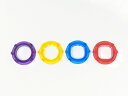



![AKIRA 4K REMASTER EDITION / ULTRA HD Blu-ray & Blu-ray【2枚組】【4K ULTRA HD】 [ 岩田光央 ] 製品画像:21位](https://thumbnail.image.rakuten.co.jp/@0_mall/book/cabinet/5299/4988102875299_1_2.jpg?_ex=128x128)
![【送料無料】[先着特典付]トイ・ストーリー3 ブルーレイ+DVDセット/アニメーション[Blu-ray]【返品種別A】 製品画像:20位](https://thumbnail.image.rakuten.co.jp/@0_mall/joshin-cddvd/cabinet/699/wdxa-1069.jpg?_ex=128x128)

![ぐらぶるっ!【Blu-ray】 [ 釘宮理恵 ] 製品画像:18位](https://thumbnail.image.rakuten.co.jp/@0_mall/book/cabinet/9998/4573478709998_20.jpg?_ex=128x128)
![劇場版 うたの☆プリンスさまっ♪ TABOO NIGHT XXXX(初回限定版)【Blu-ray】 [ 上松範康 ] 製品画像:17位](https://thumbnail.image.rakuten.co.jp/@0_mall/book/cabinet/4160/4988003894160.jpg?_ex=128x128)

![【楽天ブックス限定全巻購入特典】瑠璃の宝石 5(完全生産限定版)【Blu-ray】(2Lキャラファインマット+A4クリアファイル) [ 渋谷圭一郎 ] 製品画像:15位](https://thumbnail.image.rakuten.co.jp/@0_mall/book/cabinet/5806/2100014545806.jpg?_ex=128x128)
![わたしが恋人になれるわけないじゃん、ムリムリ!(※ムリじゃなかった!?)1【Blu-ray】 [ みかみてれん ] 製品画像:14位](https://thumbnail.image.rakuten.co.jp/@0_mall/book/cabinet/9270/4907953259270_1_3.jpg?_ex=128x128)